Procurando temas simples, mas completos e bonitos para o seu desktop? Então instale e experimente o conjunto de ícones Ardis e Ursa no Ubuntu
![]()
Os conjuntos de ícones Ardis, Ardis Basic são elegantes e simples por design. O projeto é inspirado nos ícones Numix utouch mas é completamente diferente e bonito.
Este tema de ícone tem uma variedade de cores agradáveis, excelente visual de ícones em formato circular com longas sombras e contém mais de 25.000 ícones exclusivos. Os conjuntos são compatíveis com a maioria dos desktops Linux como Unity, Gnome, KDE, Cinnamon e outros.
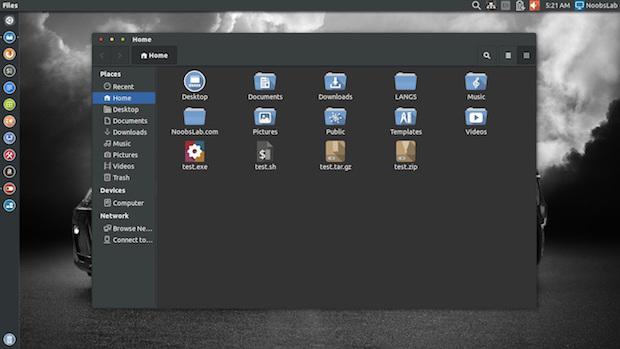
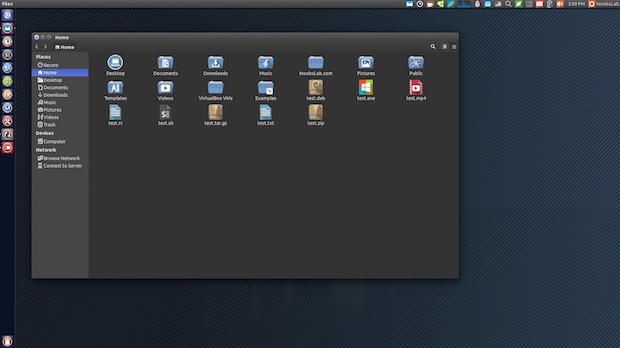
Já o Ursa e Ursa-Basic são uma versão otimizada do conjunto de ícones de Ardis, que fornece a melhor experiência do usuário em telas menores, mas também funciona muito bem em monitores grandes.
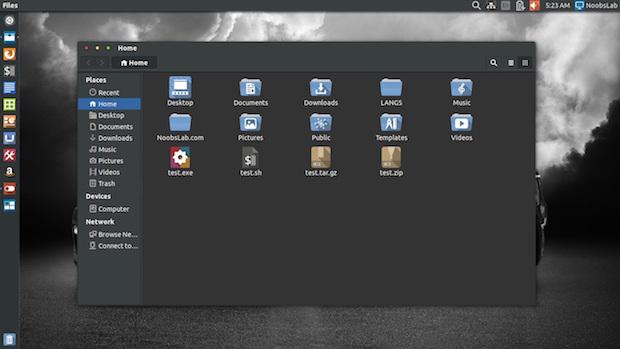
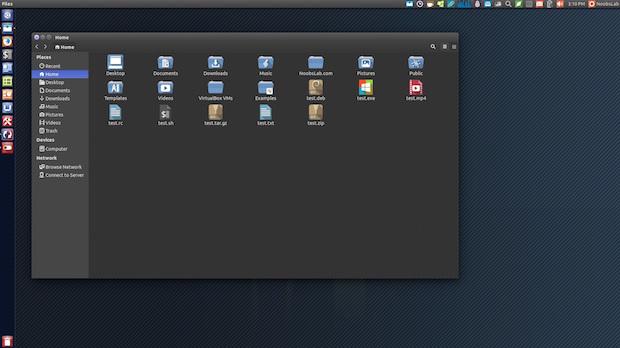
Todos esses temas de ícones são a escolha perfeita para quem ama a simplicidade. Se este é o seu caso, veja a seguir como instalar eles:
Instalando o conjunto de ícones Ardis e Ursa no Ubuntu e derivados
Para instalar o conjunto de ícones Ardis, Ardis Basic, Ursa e Ursa Basic no Ubuntu e derivados, faça o seguinte:
Passo 1. Abra um terminal (Usando o Dash ou pressionando as teclas CTRL+ALT+T);
Passo 2. Se você ainda não tem, adicione o repositório do tema com o comando:
sudo add-apt-repository ppa:noobslab/iconsPasso 3. Depois, atualize o APT com este comando:
sudo apt-get updatePasso 4. Para instalar o conjunto de ícones Ardis, use o seguinte comando:
sudo apt-get install ardis-iconsPasso 5. Para instalar o conjunto de ícones Ardis Basic, use o seguinte comando:
sudo apt-get install ardis-basic-iconsPasso 6. Para instalar o conjunto de ícones Ursa, use o seguinte comando:
sudo apt-get install ursa-iconsPasso 7. Para instalar o conjunto de ícones Ursa Basic, use o seguinte comando:
sudo apt-get install ursa-basic-iconsDepois de instalar, você pode usar o Unity Tweak Tool, Gnome-tweak-tool ou Ubuntu-Tweak para mudar o tema, ou se quiser, para voltar ao estado anterior.
Desinstalando o ícones Ardis e Ursa no Ubuntu
Para desinstalar o conjunto de ícones Ardis, Ardis Basic, Ursa e Ursa Basic no Ubuntu, faça o seguinte:
Passo 1. Abra um terminal;
Passo 2. Para desinstalar o conjunto de ícones Ardis, use o seguinte comando:
sudo apt-get remove ardis-iconsPasso 3. Para desinstalar o conjunto de ícones Ardis Basic, use o seguinte comando:
sudo apt-get remove ardis-basic-iconsPasso 4. Para desinstalar o conjunto de ícones Ursa, use o seguinte comando:
sudo apt-get remove ursa-iconsPasso 5. Para desinstalar o conjunto de ícones Ursa Basic, use o seguinte comando:
sudo apt-get remove ursa-basic-iconsPara voltar ao estado anterior, use novamente o Unity Tweak Tool, Gnome-tweak-tool ou Ubuntu-Tweak para mudar para o tema padrão.
Via NoobsLab
O que está sendo falado no blog hoje
Não está aparecendo algo?
Este post é melhor visualizado acessando direto da fonte. Para isso, clique nesse link.
[bjd-responsive-iframe src=”https://www.edivaldobrito.com.br/quer-mais-informacoes-e-dicas.html” scrolling=”yes”]